நூலாசிரியர்:
Roger Morrison
உருவாக்கிய தேதி:
24 செப்டம்பர் 2021
புதுப்பிப்பு தேதி:
1 ஜூலை 2024
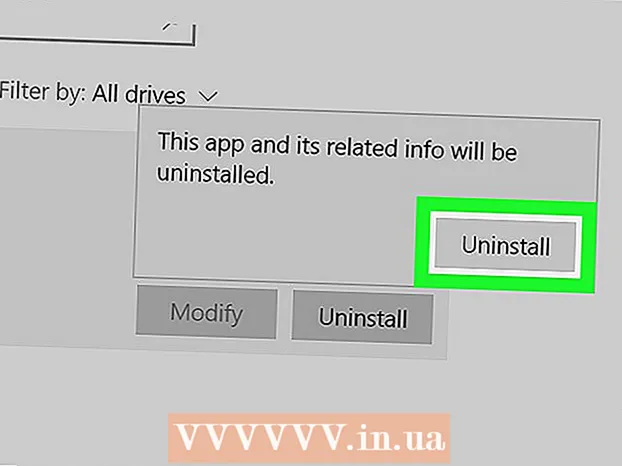
உள்ளடக்கம்
உங்கள் கணினியிலிருந்து மற்றவர்களுடன் அரட்டை மற்றும் வீடியோ அழைப்பை அனுமதிக்கும் டிஸ்கார்டை எவ்வாறு அகற்றுவது என்பதை இந்த விக்கிஹவ் உங்களுக்குக் கற்பிக்கிறது.
அடியெடுத்து வைக்க
2 இன் முறை 1: மேக்கைப் பயன்படுத்துதல்
 டிஸ்கார்ட் பின்னணியில் இயங்கவில்லை என்பதை உறுதிப்படுத்தவும். டிஸ்கார்ட் பின்னணியில் இயங்கினால், அதை அகற்றும்போது பிழை ஏற்படலாம்.
டிஸ்கார்ட் பின்னணியில் இயங்கவில்லை என்பதை உறுதிப்படுத்தவும். டிஸ்கார்ட் பின்னணியில் இயங்கினால், அதை அகற்றும்போது பிழை ஏற்படலாம். - உங்கள் திரையின் மேல் வலது மூலையில் உள்ள மெனு பட்டியில் டிஸ்கார்ட் ஐகானைக் கண்டால், அதில் வலது கிளிக் செய்து தேர்வு செய்யவும் முரண்பாட்டை நிறுத்து.
 உங்கள் மேக்கில் பயன்பாடுகள் கோப்புறையைத் திறக்கவும். இந்த கோப்புறையில் உங்கள் கணினியில் நிறுவப்பட்ட அனைத்து பயன்பாடுகளும் நிரல்களும் உள்ளன.
உங்கள் மேக்கில் பயன்பாடுகள் கோப்புறையைத் திறக்கவும். இந்த கோப்புறையில் உங்கள் கணினியில் நிறுவப்பட்ட அனைத்து பயன்பாடுகளும் நிரல்களும் உள்ளன. - பயன்பாடுகள் கோப்புறையை கப்பல்துறையில் காணலாம், அல்லது நீங்கள் கண்டுபிடிப்பாளரைத் திறந்து உங்கள் விசைப்பலகையில் தட்டலாம் ஷிப்ட்+கட்டளை+a கோப்புறையைக் கண்டுபிடிக்க.
 பயன்பாடுகள் கோப்புறையில் டிஸ்கார்ட் பயன்பாட்டைக் கண்டறியவும். டிஸ்கார்ட் பயன்பாட்டு ஐகானில் நீல வட்டத்தில் வெள்ளை கேம்பேட் உள்ளது.
பயன்பாடுகள் கோப்புறையில் டிஸ்கார்ட் பயன்பாட்டைக் கண்டறியவும். டிஸ்கார்ட் பயன்பாட்டு ஐகானில் நீல வட்டத்தில் வெள்ளை கேம்பேட் உள்ளது.  டிஸ்கார்ட் பயன்பாட்டைக் கிளிக் செய்து குப்பைக்கு இழுக்கவும். ஆப்ஸ் கோப்புறையிலிருந்து டிஸ்கார்ட் பயன்பாட்டை குப்பைத் தொட்டி ஐகானுக்கு இழுத்து சுட்டி பொத்தானை விடுங்கள்.
டிஸ்கார்ட் பயன்பாட்டைக் கிளிக் செய்து குப்பைக்கு இழுக்கவும். ஆப்ஸ் கோப்புறையிலிருந்து டிஸ்கார்ட் பயன்பாட்டை குப்பைத் தொட்டி ஐகானுக்கு இழுத்து சுட்டி பொத்தானை விடுங்கள். - உங்கள் மேக்கில் உள்ள எந்தவொரு பயன்பாட்டையும் குப்பைக்கு இழுப்பதன் மூலம் நீக்கலாம்.
 குப்பைத் தொட்டியில் வலது கிளிக் செய்யவும். உங்கள் கப்பல்துறையில் குப்பை கேன் ஐகானைக் கண்டுபிடித்து, அதில் வலது கிளிக் செய்யவும். விருப்பங்களைக் கொண்ட பாப்-அப் மெனு இப்போது தோன்றும்.
குப்பைத் தொட்டியில் வலது கிளிக் செய்யவும். உங்கள் கப்பல்துறையில் குப்பை கேன் ஐகானைக் கண்டுபிடித்து, அதில் வலது கிளிக் செய்யவும். விருப்பங்களைக் கொண்ட பாப்-அப் மெனு இப்போது தோன்றும்.  கிளிக் செய்யவும் வெற்று குப்பை பாப்-அப் மெனுவில். உங்கள் குப்பையின் உள்ளடக்கங்கள் இப்போது நிரந்தரமாக நீக்கப்படும் மற்றும் டிஸ்கார்ட் பயன்பாடு உங்கள் கணினியிலிருந்து அகற்றப்படும்.
கிளிக் செய்யவும் வெற்று குப்பை பாப்-அப் மெனுவில். உங்கள் குப்பையின் உள்ளடக்கங்கள் இப்போது நிரந்தரமாக நீக்கப்படும் மற்றும் டிஸ்கார்ட் பயன்பாடு உங்கள் கணினியிலிருந்து அகற்றப்படும்.
முறை 2 இன் 2: விண்டோஸ் பயன்படுத்துதல்
 டிஸ்கார்ட் பின்னணியில் இயங்கவில்லை என்பதை உறுதிப்படுத்தவும். டிஸ்கார்ட் பின்னணியில் இயங்கினால், அதை அகற்றும்போது பிழை ஏற்படலாம்.
டிஸ்கார்ட் பின்னணியில் இயங்கவில்லை என்பதை உறுதிப்படுத்தவும். டிஸ்கார்ட் பின்னணியில் இயங்கினால், அதை அகற்றும்போது பிழை ஏற்படலாம். - உங்கள் திரையின் கீழ் வலது மூலையில் உள்ள பணிப்பட்டியில் டிஸ்கார்ட் ஐகானைக் காணும்போது, அதில் வலது கிளிக் செய்து தேர்வு செய்யவும் முடிவு மறுப்பு.
 உங்கள் கணினியின் தொடக்க மெனுவைத் திறக்கவும். தொடக்க மெனுவைத் திறக்க உங்கள் திரையின் கீழ் இடது மூலையில் உள்ள தொடக்க பொத்தானைக் கிளிக் செய்க.
உங்கள் கணினியின் தொடக்க மெனுவைத் திறக்கவும். தொடக்க மெனுவைத் திறக்க உங்கள் திரையின் கீழ் இடது மூலையில் உள்ள தொடக்க பொத்தானைக் கிளிக் செய்க.  தட்டவும் பயன்பாடுகள் மற்றும் அம்சங்கள் அதைத் தேட தொடக்க மெனுவில். தொடக்க மெனுவின் மேலே உள்ள கியர் ஐகானுக்கு அடுத்து பயன்பாடுகள் மற்றும் அம்சங்கள் விருப்பம் தோன்றும்.
தட்டவும் பயன்பாடுகள் மற்றும் அம்சங்கள் அதைத் தேட தொடக்க மெனுவில். தொடக்க மெனுவின் மேலே உள்ள கியர் ஐகானுக்கு அடுத்து பயன்பாடுகள் மற்றும் அம்சங்கள் விருப்பம் தோன்றும். - விண்டோஸின் பழைய பதிப்புகள் மூலம் நீங்கள் தேட வேண்டியிருக்கும் நிரல்களைச் சேர்த்து அகற்றவும் பயன்பாடுகள் மற்றும் அம்சங்களுக்கு பதிலாக.
 கிளிக் செய்யவும் பயன்பாடுகள் மற்றும் அம்சங்கள் தொடக்க மெனுவில். அமைப்புகள் சாளரம் இப்போது திறக்கப்படும்.
கிளிக் செய்யவும் பயன்பாடுகள் மற்றும் அம்சங்கள் தொடக்க மெனுவில். அமைப்புகள் சாளரம் இப்போது திறக்கப்படும்.  பெட்டியில் கிளிக் செய்க இந்த பட்டியலைத் தேடுங்கள். பயன்பாடுகள் மற்றும் அம்சங்கள் என்ற தலைப்பின் கீழ் அமைப்புகள் சாளரத்தில் இந்த விருப்பத்தைக் காணலாம். உங்கள் கணினியில் தேட ஒரு நிரலின் பெயரை உள்ளிடலாம்.
பெட்டியில் கிளிக் செய்க இந்த பட்டியலைத் தேடுங்கள். பயன்பாடுகள் மற்றும் அம்சங்கள் என்ற தலைப்பின் கீழ் அமைப்புகள் சாளரத்தில் இந்த விருப்பத்தைக் காணலாம். உங்கள் கணினியில் தேட ஒரு நிரலின் பெயரை உள்ளிடலாம்.  தட்டவும் கருத்து வேறுபாடு தேடல் பெட்டியில். தேடல் பெட்டியின் கீழே டிஸ்கார்ட் பயன்பாடு தோன்றும்.
தட்டவும் கருத்து வேறுபாடு தேடல் பெட்டியில். தேடல் பெட்டியின் கீழே டிஸ்கார்ட் பயன்பாடு தோன்றும்.  தேடல் முடிவுகளில், என்பதைக் கிளிக் செய்க கருத்து வேறுபாடுசெயலி. பயன்பாடு இப்போது பட்டியலிலிருந்து தேர்ந்தெடுக்கப்படும், மேலும் உங்களுக்கு சில விருப்பங்கள் வழங்கப்படும்.
தேடல் முடிவுகளில், என்பதைக் கிளிக் செய்க கருத்து வேறுபாடுசெயலி. பயன்பாடு இப்போது பட்டியலிலிருந்து தேர்ந்தெடுக்கப்படும், மேலும் உங்களுக்கு சில விருப்பங்கள் வழங்கப்படும்.  பொத்தானை அழுத்தவும் அகற்று. டிஸ்கார்ட் பயன்பாடு இப்போது உங்கள் கணினியிலிருந்து அகற்றப்படும்.
பொத்தானை அழுத்தவும் அகற்று. டிஸ்கார்ட் பயன்பாடு இப்போது உங்கள் கணினியிலிருந்து அகற்றப்படும். - நீக்குதலை மீண்டும் புதிய பாப்-அப் சாளரத்தில் உறுதிப்படுத்த வேண்டும்.
 கிளிக் செய்யவும் அகற்று பாப்-அப் சாளரத்தில். அகற்றுதல் இப்போது உறுதிப்படுத்தப்படும் மற்றும் டிஸ்கார்ட் பயன்பாடு உங்கள் கணினியிலிருந்து நிரந்தரமாக அகற்றப்படும்.
கிளிக் செய்யவும் அகற்று பாப்-அப் சாளரத்தில். அகற்றுதல் இப்போது உறுதிப்படுத்தப்படும் மற்றும் டிஸ்கார்ட் பயன்பாடு உங்கள் கணினியிலிருந்து நிரந்தரமாக அகற்றப்படும். - உங்களிடம் மீண்டும் உறுதிப்படுத்தல் கேட்கப்பட்டால், கிளிக் செய்க ஆம் அகற்றலுடன் தொடர.



